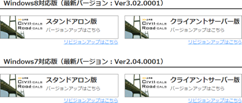バージョンアップの方法と注意点を教えて下さい。
バージョンアップを行う前に本ページに記載の確認事項をご確認の上、下記の手順に従ってバージョンアップを行って下さい。
バージョンアップを行う前に
以下の内容をご確認ください。
- お使いのソフトのバージョンとタイプはお分かりですか?
現在パソコンにインストール中のソフトのバージョンはおいくつですか?
バージョンによって、ダウンロードするファイルの数や手順が異なりますので、事前にご確認ください。
また、スタンドアロン版とクライアント・サーバー版のどちらをご利用かご確認ください。 - バージョンアップファイルのダウンロード時に必要なユーザー名・パスワードはお分かりですか?
バージョンアップファイルをダウンロードする際、ユーザー名やパスワードの入力を求められます。
ユーザー名・パスワードは、ソフトがバージョンアップした際、ユーザー様にメールやFAXにてお送りしています。ご不明なユーザー様は、弊社サポートセンターまでお問い合わせください。 - バージョンアップ前には土木技を終了してください。
- (クライアント・サーバー版のユーザー様)持ち出し中の本の返却はお済みですか?
本の持ち出しを行っているユーザー様は、バージョンアップを行う前に、必ず持ち出し中の本を返却して下さい。
バージョンアップ手順
- 「バージョンアップ」エリアの表から、「ユーザー様の現在のバージョン→次のバージョン」が書かれた行の[ダウンロードする]ボタンをクリックします。
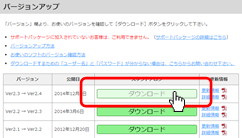
例:現在のバージョンがVer2.3だった場合、「Ver2.3 → Ver2.4」の[ダウンロードする]ボタンをクリックします。クライアント・サーバー版のユーザー様は、お使いのパソコンにインストールしているタイプに合わせて、「サーバー」と「クライアント」をダウンロードします。
1台のパソコンに「サーバー」「クライアント」をどちらもインストールしている場合は、2種類ともダウンロードしてください。 -
ここで、ユーザー名とパスワードの入力画面を表示します。
弊社よりお送りしたユーザー名・パスワードを入力してください。
入力した内容に間違いがなければ、ダウンロードが始まります。
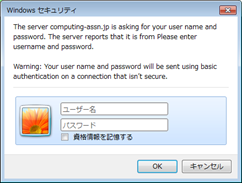 画面に「Authorization Required」と表示された場合、入力された内容に間違いがあります。
画面に「Authorization Required」と表示された場合、入力された内容に間違いがあります。
前のページに戻って、再度ユーザー名・パスワードを入力してください。現在のバージョンが2バージョン以上古いお客様へ
お使いのソフトのバージョンは、1バージョンずつ上がります。
2バージョン以上古いユーザー様は、上位バージョンのファイルを繰り返しダウンロードしてください。- ダウンロード中に下図の様な画面を表示した場合、[実行]ボタンをクリックして作業を継続して下さい。

また、ダウンロード完了後、下図の様な画面を表示した場合、[実行]ボタンをクリックして下さい。
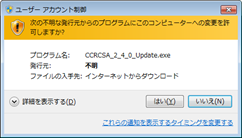
- お使いのソフトのバージョンアップ画面の指示に従って、[次へ]ボタンをクリックします。
バージョンアップ完了後、パソコンを再起動してください。
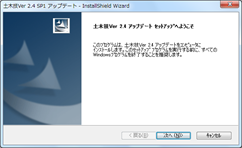
- パソコンの再起動後、土木技を起動して、お使いのソフトのバージョンが上がったことをご確認ください。
また、最新バージョンのリビジョンアップ版がある場合は、リビジョンアップ作業も行うことで、最新のソフトウェア環境でご利用頂くことができます。 - ダウンロード中に下図の様な画面を表示した場合、[実行]ボタンをクリックして作業を継続して下さい。